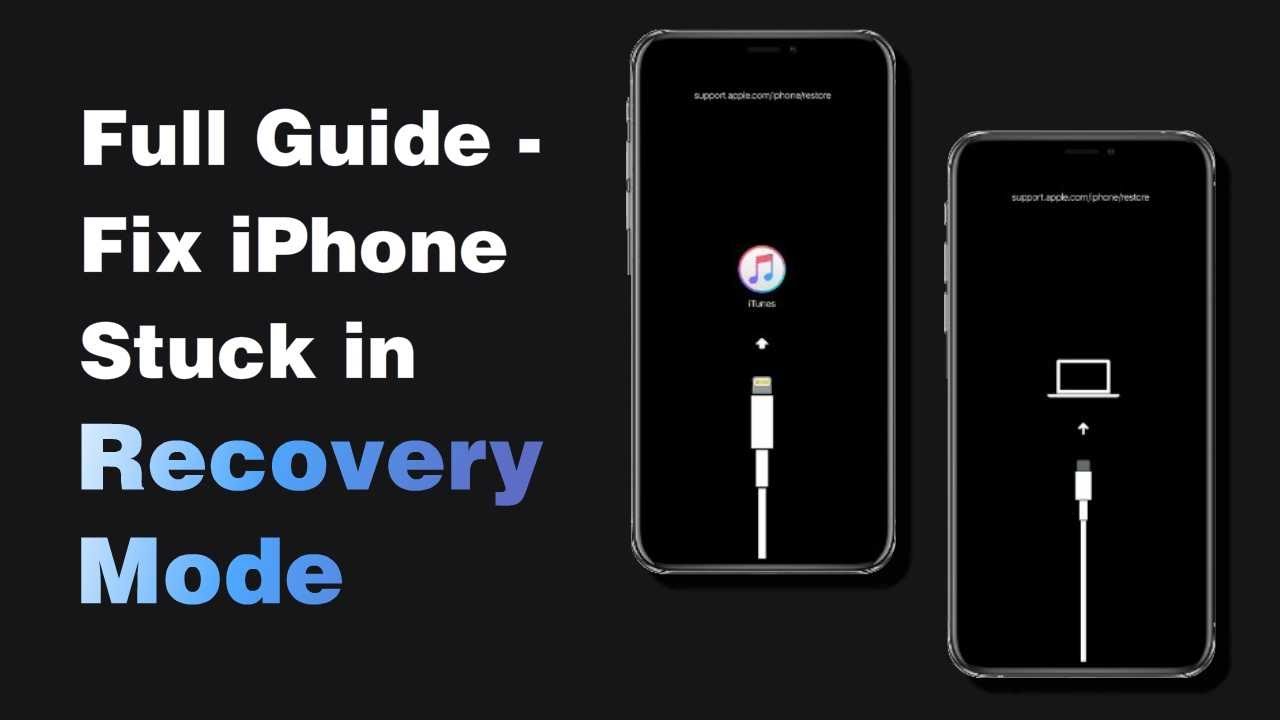Δεν είναι τόσο ενοχλητικό όταν βάζετε τη συσκευή σας σε λειτουργία ανάκτησης και προσπαθείτε να την επαναφέρετε, το iTunes εμφανίζει ένα μήνυμα σφάλματος και δεν σας επιτρέπει να επαναφέρετε τη συσκευή σας. Η λήψη αυτού του μηνύματος σφάλματος που λέει ότι το iPhone σας δεν μπορεί να αποκατασταθεί δεν είναι ένα πρόβλημα που δεν μπορεί να επιλυθεί.
Εάν πάσχετε από την ίδια πάθηση, έχουμε μερικές συμβουλές για εσάς που αξίζει να δοκιμάσετε όταν το iPhone σας δεν θα επαναφέρει σε λειτουργία ανάκτησης.

- Μέθοδος 1. Διορθώστε το iPhone δεν θα επαναφέρεται σε λειτουργία ανάκτησης χωρίς απώλεια δεδομένων
- Μέθοδος 2: Θέστε το iPhone σε λειτουργία DFU και επαναφέρετε με το iTunes (Απώλεια δεδομένων)
- Μέθοδος 3: Ενημερώστε το iTunes στην πιο πρόσφατη έκδοση
- Μέθοδος 4: Καταργήστε προσωρινά το λογισμικό προστασίας από ιούς
- Μέθοδος 5: Χρησιμοποιήστε το γνήσιο USB
Δείτε αυτές τις συμβουλές παρακάτω και κάντε τη συσκευή σας από αυτό το χάλι.
| |
|||||
|---|---|---|---|---|---|
Εκτίμηση |
|||||
Ποσοστό επιτυχίας |
Ψηλά |
Ψηλά |
Μέσον |
Χαμηλός |
Χαμηλός |
Δυσκολία |
Εύκολος |
Συγκρότημα |
Εύκολος |
Εύκολος |
Εύκολος |
Απαιτούμενος χρόνος |
Βραχύς |
Μακρύς |
Μακρύς |
Βραχύς |
Βραχύς |
Απώλεια δεδομένων |
Οχι |
Ναί |
Οχι |
Οχι |
Οχι |
Μέθοδος 1: Επιδιόρθωση του iPhone που δεν επαναφέρεται σε λειτουργία ανάκτησης, χωρίς απώλεια δεδομένων
Είμαστε αναγκασμένοι να πούμε ότι ενδέχεται να προκύψουν σφάλματα λογισμικού με τη συσκευή σας. Για αυτό, το iMyFone Fixppo - Επιδιόρθωση συστήματος iOS θα είναι η καλύτερη επιλογή. Αυτό είναι ένα εργαλείο τρίτου κατασκευαστή που έχει σχεδιαστεί για να επιδιορθώνει όλα τα προβλήματα iOS ή iPadOS και να επαναφέρει τη συσκευή στην κανονική λειτουργία.
Το εργαλείο είναι γεμάτο με τρεις διαφορετικές λειτουργίες, και συγκεκριμένα «Τυπική λειτουργία» - επιδιόρθωση προβλημάτων συστήματος χωρίς απώλεια δεδομένων, «Σύνθετη λειτουργία» - επίλυση όλων των επίμονων προβλημάτων και «Έξοδος ή Είσοδος στη λειτουργία ανάκτησης» - έξοδος ή είσοδος σε λειτουργία ανάκτησης μόνο σε 1 κάντε κλικ δωρεάν.
Συνολικά, είναι το πιο αξιόπιστο και ασφαλές εργαλείο για χρήση όταν κάποιος θέλει να επισκευάσει τη συσκευή του που υποφέρει από προβλήματα iOS ή iPad. Αυτό το πρόγραμμα προτείνεται επίσης από πολλούς διάσημους ιστότοπους πολυμέσων.


Βασικά χαρακτηριστικά του Fixppo
- Μπορείτε να απολαύσετε ποσοστό επιτυχίας 100%.
- Μπορεί να διατηρήσει τα δεδομένα ανέπαφα και δεν θα σας προκαλέσει απώλεια δεδομένων.
- Σας βοηθά επίσης να διορθώσετε οποιοδήποτε πρόβλημα που σχετίζεται με το iOS σε λίγα μόλις βήματα.
- Υπάρχουν εκδόσεις για Mac και Windows.
- Συμβατό με όλα τα μοντέλα iPhone και τις εκδόσεις iOS, όπως το iPhone 16 και η σειρά iOS 26.
Δωρεάν για να βγάλετε το iPhone σας από τη λειτουργία ανάκτησης
Εάν το iPhone σας κολλήσει στη λειτουργία ανάκτησης και δεν μπορεί να εκτελέσει την επαναφορά, πρέπει πρώτα να βγάλετε το iPhone σας από τη λειτουργία ανάκτησης και μετά να εισέλθετε ξανά στη λειτουργία ανάκτησης για να ελέγξετε τη διαδικασία επαναφοράς.
Ακολουθεί ένα βίντεο-οδηγός για το πώς να διορθώσετε το iPhone που έχει κολλήσει σε λειτουργία ανάκτησης χρησιμοποιώντας το Fixppo.
Βήματα για να βγάλετε το iPhone σας από τη λειτουργία ανάκτησης με το Fixppo:
Βήμα 1: Κατεβάστε το iMyFone Fixppo χρησιμοποιώντας το κουμπί παρακάτω, εγκαταστήστε το και εκκινήστε το και, στη συνέχεια, συνδέστε το iPhone που έχει κολλήσει σε λειτουργία ανάκτησης στον υπολογιστή.
Βήμα 2: Από την καρτέλα Λειτουργία ανάκτησης, πατήστε το Εξοδος για έξοδο από τη λειτουργία ανάκτησης iPhone.
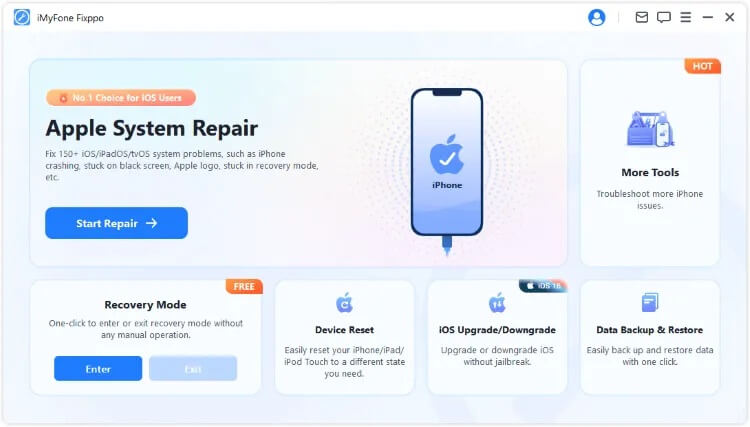
Βήμα 3: Μετά από λίγα δευτερόλεπτα θα δείτε ότι έχετε βγει από τη λειτουργία ανάκτησης.
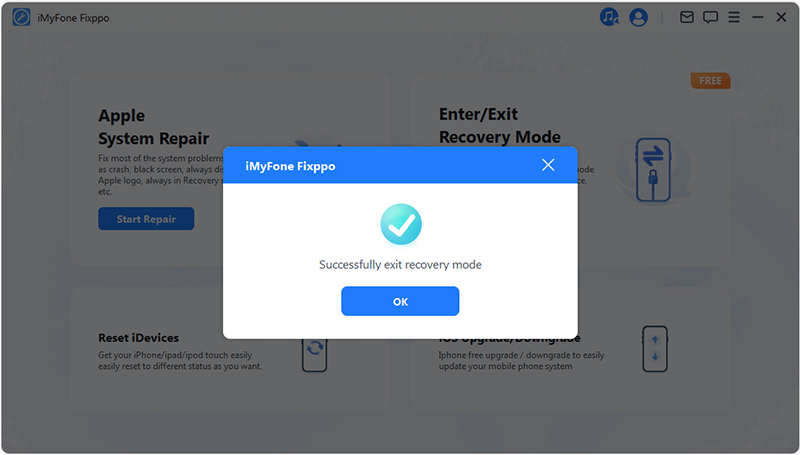
Τρόπος μίας στάσης για να διορθώσετε το iPhone που κόλλησε σε λειτουργία αποκατάστασης και δεν θα επαναφερθεί
Σε περίπτωση που η συσκευή σας δεν πραγματοποιήσει επαναφορά μετά τα παραπάνω βήματα, πρέπει να χρησιμοποιήσετε την Τυπική λειτουργία για να επιδιορθώσετε άλλα πιο σοβαρά προβλήματα συστήματος στη συσκευή σας. Τα βήματα για αυτό είναι:
Βήμα 1: Κάντε κλικ στο παραπάνω κουμπί για λήψη και εκκίνηση του Fixppo για Win ή Mac και, στη συνέχεια, συνδέστε τη συσκευή σας στον υπολογιστή σας. Στη συνέχεια, κάντε κλικ στην Επισκευή συστήματος Apple για να προχωρήσετε στο επόμενο βήμα.
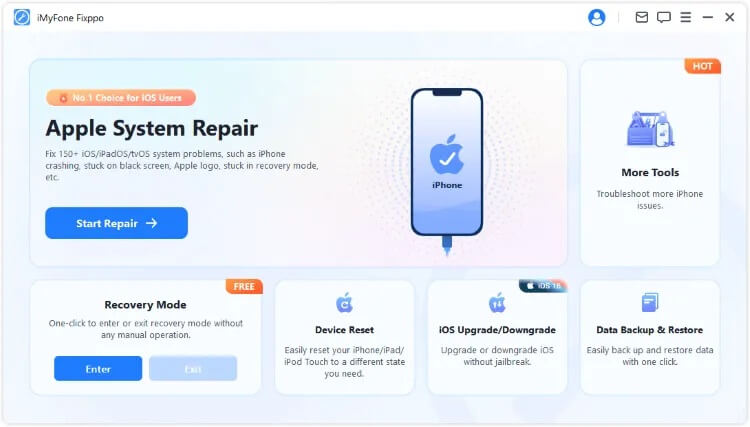
Βήμα 2: Αφού κάνετε κλικ στην καρτέλα Επισκευή συστήματος Apple, επιλέξτε Τυπική λειτουργία για να ξεκινήσετε τη διόρθωση του παγώματος του iPhone κατά τη διαδικασία ενημέρωσης.

Βήμα 3: Το μοντέλο του iPhone σας και τα διαθέσιμα αρχεία υλικολογισμικού θα εμφανίζονται στην οθόνη. Κάντε κλικ στο Λήψη για να λάβετε το αρχείο υλικολογισμικού.

Βήμα 4: Αφού έχετε το αρχείο υλικολογισμικού στον υπολογιστή σας, κάντε κλικ στο Έναρξη τυπικής επιδιόρθωσης το Fixppo για να χρησιμοποιήσετε το αρχείο υλικολογισμικού για να επαναφέρετε το iPhone σας.

Τώρα μπορείτε να χρησιμοποιήσετε το iPhone σας κανονικά. Μη διστάσετε να κατεβάσετε αυτό το πρόγραμμα τώρα!
Μέθοδος 2: Θέστε το iPhone σε λειτουργία DFU και επαναφέρετε με το iTunes (Απώλεια δεδομένων)
Εάν το iPhone σας δεν πραγματοποιήσει επαναφορά σε λειτουργία ανάκτησης, μπορείτε επίσης να δοκιμάσετε να το επαναφέρετε σε λειτουργία DFU. Ωστόσο, θα διαγράψει τα πάντα στη συσκευή σας. Επομένως, βεβαιωθείτε ότι έχετε διαθέσιμα αντίγραφα ασφαλείας προτού προχωρήσετε με αυτήν τη μέθοδο.
- Προσφέρει ποσοστό επιτυχίας περίπου 60% ως εναλλακτική λύση εάν το iPhone σας δεν επαναφέρει σε λειτουργία ανάκτησης.
- Αυτή η μέθοδος είναι δωρεάν για δοκιμή.
- Όλα τα δεδομένα στη συσκευή σας θα διαγραφούν.
Ελέγξτε τα παρακάτω βήματα.
Βήμα 1: Πρώτα απ 'όλα, ανοίξτε το iTunes και συνδέστε τη συσκευή σας στον υπολογιστή.
Βήμα 2: Ξεκινήστε να κρατάτε πατημένα τα κουμπιά Αφετηρίας και Λειτουργίας ταυτόχρονα και συνεχίστε να το κάνετε αυτό για περίπου 10 δευτερόλεπτα.
Βήμα 3: Τώρα, αφήστε το κουμπί Λειτουργίας και συνεχίστε να κρατάτε πατημένο το κουμπί Αφετηρίας μέχρι να παρατηρήσετε ένα αναδυόμενο παράθυρο στο iTunes που λέει ότι έχει εντοπίσει τη συσκευή σας. Η οθόνη του iPhone σας πρέπει να είναι μαύρη.
Βήμα 4: Κάντε κλικ στο κουμπί Εντάξει τώρα. Τώρα, επιλέξτε την επιλογή Επαναφορά iPhone. Η συσκευή σας θα αποκατασταθεί τώρα και ελπίζουμε να επισκευαστεί.
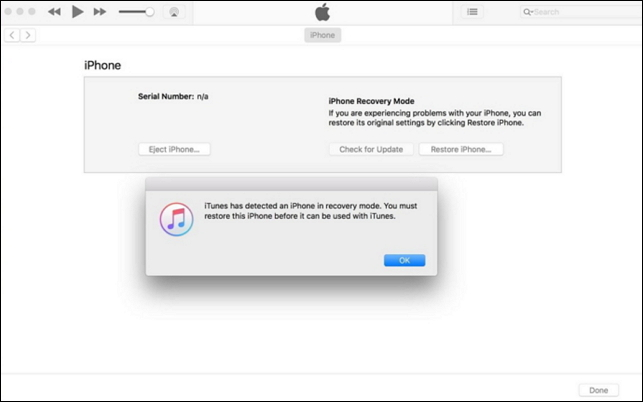
Αν χρησιμοποιείτε iPhone σειράς 7 έως 11, μπορείτε να ελέγξετε τα λεπτομερή βήματα στο iMyFone Fixppo ανάκτηση συστήματος iOS για να θέσετε το iPhone σας σε λειτουργία DFU. Επιπλέον, μπορείτε επίσης να εξαρτηθείτε από το Fixppo εάν το iPhone σας δεν πραγματοποιήσει επαναφορά σε λειτουργία DFU με το iTunes.
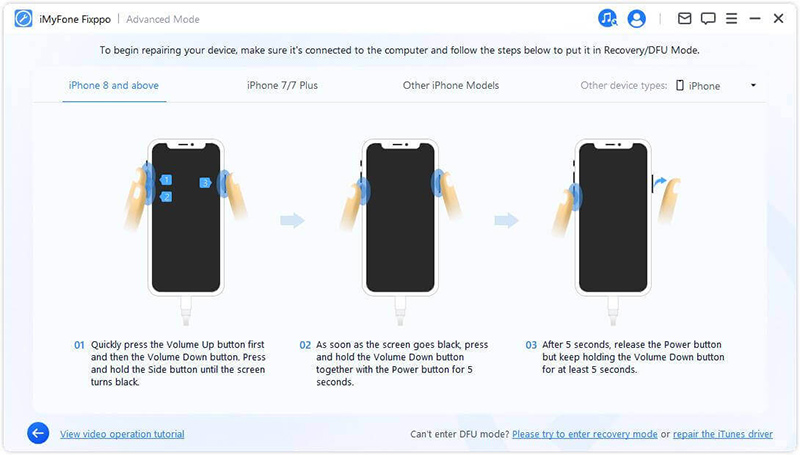
Μέθοδος 3: Ενημερώστε το iTunes στην πιο πρόσφατη έκδοση
Το πιο βασικό πράγμα που πρέπει να γνωρίζει κάθε χρήστης συσκευής iOS είναι να έχει πάντα μια ενημερωμένη έκδοση iTunes στο σύστημά του. Αν το iTunes δεν είναι ενημερωμένο στην πιο πρόσφατη έκδοση, αυτό μπορεί να είναι ο λόγος που το iPhone σας δεν μπορεί να επαναφερθεί σε λειτουργία ανάκτησης ή που το iTunes δεν μπορεί να το εντοπίσει ενώ βρίσκεται σε λειτουργία ανάκτησης. Ακολουθούν τα βήματα για να ενημερώσετε το iTunes στην πιο πρόσφατη έκδοση.
- Δεν χρειάζεται λογισμικό τρίτων.
- Είναι δωρεάν για χρήση.
- Μπορεί να λύσει το πρόβλημα μόνο εάν οφείλεται σε ξεπερασμένο iTunes.
- Προσφέρει ποσοστό επιτυχίας περίπου 40%.
Εάν είστε χρήστης Mac, ελέγξτε τα παρακάτω βήματα:
Βήμα 1: Ξεκινήστε ανοίγοντας το Κατάστημα εφαρμογών στον υπολογιστή Mac σας.
Βήμα 2: Τώρα, κάντε κλικ στο Ενημερώσεις και ελέγξτε εάν υπάρχει διαθέσιμη κάποια ενημέρωση. Σε περίπτωση διαθεσιμότητας, εγκαταστήστε το και, στη συνέχεια, ελέγξτε εάν το iPhone μπορεί να αποκατασταθεί ή όχι.
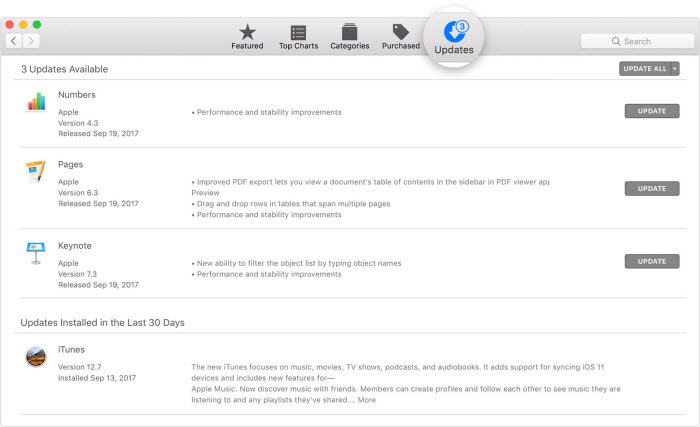
Εάν είστε χρήστης Windows, ελέγξτε τα παρακάτω βήματα:
Βήμα 1: Εκτελέστε το iTunes και κάντε κλικ στο Βοήθεια στη γραμμή μενού από την κορυφή.
Βήμα 2: Πατήστε Έλεγχος για ενημερώσεις. Τώρα, εγκαταστήστε την πιο πρόσφατη έκδοση, εάν υπάρχει διαθέσιμη.
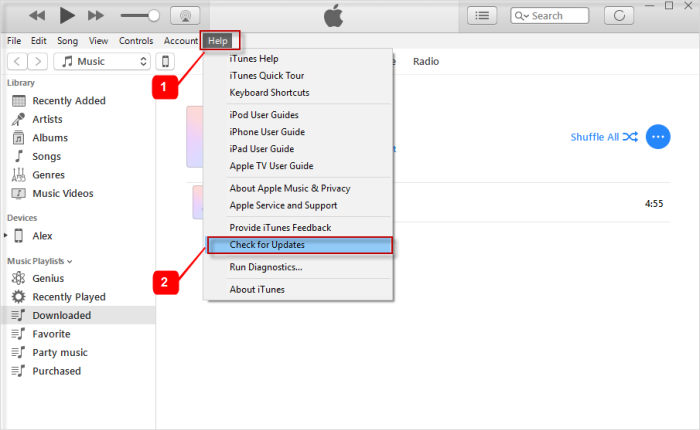
Μέθοδος 4: Καταργήστε προσωρινά το λογισμικό προστασίας από ιούς
Μια άλλη πρόταση όταν δεν γίνεται επαναφορά ενός iPhone σε λειτουργία ανάκτησης είναι να διαγράψετε προσωρινά το λογισμικό προστασίας από ιούς, καθώς αυτό μπορεί να εμποδίσει τη σύνδεση του iTunes με τον διακομιστή Apple. Ελπίζουμε ότι αυτή η συμβουλή θα λειτουργήσει για εσάς.
- Δεν υπάρχει απώλεια δεδομένων χρησιμοποιώντας αυτόν τον τρόπο.
- Είναι απλό στη χρήση.
- Προσφέρει μόνο ποσοστό επιτυχίας 20%.

Μέθοδος 5: Χρησιμοποιήστε το γνήσιο USB
Όταν ένα iPhone δεν επαναφέρει σε λειτουργία ανάκτησης, το πρώτο πράγμα που πρέπει να ελέγξετε είναι το καλώδιο USB. Αν δεν χρησιμοποιείτε αυθεντικό καλώδιο USB, τότε θα πρέπει να δοκιμάσετε με ένα αυθεντικό.
Ένα μη πρωτότυπο καλώδιο USB θα σας εμποδίσει ενώ προσπαθείτε να εργαστείτε με το iTunes. Ως εκ τούτου, συνιστάται να δανειστείτε ή να αγοράσετε ένα αυθεντικό καλώδιο USB εάν θέλετε τα πάντα να λειτουργούν τέλεια και ομαλά.
- Είναι εύκολο να εκτελεστεί.
- Είναι δωρεάν.
- Προσφέρει μόνο ποσοστό επιτυχίας 20%.

Συμπέρασμα
Εδώ παρέχουμε και τους 5 κορυφαίους τρόπους για να διορθώσετε το iPhone σας που δεν θα επαναφερθεί σε λειτουργία ανάκτησης. Μπορείτε να επιλέξετε τους βασικούς τρόπους εάν υπάρχουν μόνο μικρά προβλήματα στη συσκευή σας, αλλά σας συνιστούμε να δοκιμάσετε τον πιο αποτελεσματικό - το iMyFone Fixppo για να εξοικονομήσετε χρόνο εάν υπάρχουν σοβαρά ή άγνωστα προβλήματα συστήματος.
Και αν εξακολουθείτε να αντιμετωπίζετε άλλα προβλήματα επαναφοράς iPhone, όπως η μη επαναφορά του iPhone για τη συσκευή, μπορείτε να ελέγξετε αυτό το άρθρο.